На сегодняшний день интернет насыщен разного рода бесплатными приложениями для персонального компьютера. Спектр возможностей этих программ широк настолько, насколько широки интересы всего интернет-сообщества, - от небольших подключаемых модулей, которые расширяют возможности уже существующих приложений до самостоятельных программ, в которых можно создавать крупные интересные проекты в различных областях.
Мотивы создания и распространения бесплатных приложений могут быть совершенно различными. Кто-то создает их для личного пользования, а затем делится с другими. Кто-то преследует цели создания социальных проектов, объединяя людей в сообщества, посредством единого увлечения и т.п.. В этом плане не обошли интересом и такое направление как компьютерная графика и все что связано с ее созданием.
Не секрет, что компьютерные художники давно облюбовали такой инструмент для рисования и работы с графикой как планшет Wacom. Да и работу (рисование) в программе для создания иллюстраций нельзя себе представить без использования планшета.
Всем, кто увлекается компьютерной графикой, знакомы такие программы как Corel® Painter®, Corel DRAW®, Adobe® Photoshop®, Adode® Illustrator, ArtRage® - у всех перечисленных, несомненно, есть поддержка графического планшет Wacom на высоком уровне, и все они являются необходимым инструментом компьютерного художника, как так именно в них и создаются все плоды творчества на этом поприще. Но данные программы существуют только в коммерческих версиях, и многие стоят немалых денег. Есть ли бесплатные решения (программы) для рисования, создания иллюстраций и вообще занятия компьютерной графикой? …Ответ - да, и каждый может подобрать себе программу по различным критериям: заниматься растровой графикой или векторной, рисовать, имитируя классические художественные приемы, или больше работать с набросками, каллиграфией и прочее.
Рассмотрим три различные бесплатные программы, которые каждый может скачать из интернета и использовать в свое удовольствие -GIMP, Artweaver, Inkscape.
GIMP
(www.gimp.org)
Красочная и функциональная растровая программа для рисования, иллюстрирования. По внешнему виду интерфейса и возможностям похожа на Corel® Painter®. Широкая поддержка планшета Wacom.
Artweaver
(www.artweaver.de)
Не менее функциональная программа растровой графики, внешне напоминающая симбиоз Painter® и Photoshop®. В сравнении с GIMP более медленная в обработке кистей, но с гораздо большим набором кисточек. Широкая поддержка планшета Wacom.

Inkscape
(www.inkscape.org)
Очень эффектный векторный иллюстратор. Симбиоз Corel® DRAW® и Adobe® Illustrator®. Замечательная поддержка чувствительности к давлению пера, что большой дефицит в векторном мире иллюстраций, что делает Inkscape мощным инструментом для тех, кто всерьез увлекается каллиграфией.
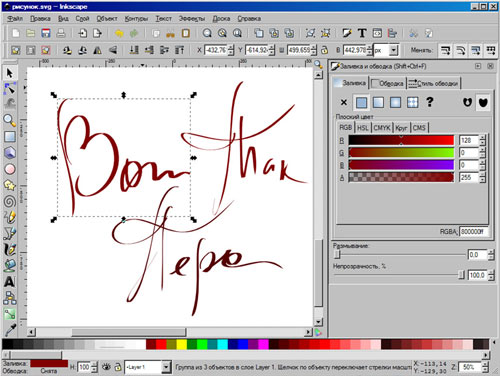
Хочется отметить отличный интернет ресурс Inkscape (www.inkscape.org) на семи языках, в том числе на русском, что большая редкость даже для коммерческих графических программ. На сайте Inkscape можно не только скачать программу, но и почитать статьи, изучить уроки, поучаствовать в обсуждении и многое другое. Так же есть возможность стать одним из разработчиков и тестеров продукта и привнести в него полезные функции.
Кстати, возможность стать одним из разработчиков и тестеров множества бесплатных программ есть практически у всех заинтересованных пользователей. Это то, что объединяет людей вокруг полюбившегося графического продукта.
Creative people around the world rely on Wacom products to take their ideas to reality. No matter what your discipline, Wacom pen displays and pen tablets work with your favorite software to offer more intuitive and natural ways to enhance your creativity.

Digital sketch & draw
Painting, drawing, photo montage, sketching: whatever you enjoy the most, check out how easy it is to make advances when you"re working on your computer with an Intuos pen tablet.
Learn more
![]()
Sketch for iPad
Your iPad just got a lot more interesting. With the Intuos Creative Stylus 2, you have a range of creative opportunities ahead. Enjoy the thin tip and the feeling of a pressure-sensitive art tool, all on your iPad. Draw. Sketch. Paint.
Learn more

Try manga
Whether your style is cute or scary, or something in-between, you"ll love Intuos Manga. Many of the most popular manga and comic book artists use a Wacom pen tablet to tell their stories. Get the tools you need to create and bring your characters to life.
Learn more

Accomplished with Wacom in hand
Saving time without sacrificing precision, control, and artistic integrity. This is what drives illustrators and fine artists to Wacom. Your creative software is already optimized with built-in pressure-sensitive features, so you can sketch, draw, paint, and composite with natural and intuitive precision.
Learn more

Insights for animation & game
In the 2D world of concept art, character development, story boarding, matte painting, and other disciplines, creatives are making huge productivity gains by working on Cintiq creative pen displays. Independent studios and marquis production houses alike are pairing Wacom displays with advanced software for greater results.
Устройства, которые вошли в жизнь современных пользователей относительно недавно, уже успели стать надежными помощниками. Как уже многие догадались, речь идет о компьютерах. Эти умные машины существенно облегчают работу в большинстве сферах деятельности человека. Особенно они оказывают помощь творческим личностям, к примеру, художников. Как известно, писать картины вручную достаточно трудно. Если совершить один неверный мазок, картину потребуется рисовать заново.
Ведь исправить ошибку почти невозможно. На сегодняшний день существуют различные программы, предназначенные для рисования на графическом планшете или смартфоне. В виде холста можно использовать собственный персональный компьютер. Однако для работы на своем устройстве нужна специальная программа, предназначенная для графического рисования. Стоит отметить, что достаточно тяжело отыскать хорошее приложение. В данной статье будут рассмотрены лучшие программы для рисования.
Графическое рисование
Развиваясь, технический прогресс дошел и до художников. На сегодняшний день создать настоящий шедевр, может каждый, у кого есть гаджет. Правда, некоторые живописцы до сих пор скептически относятся к графическому рисованию. И напрасно. Стоит отметить, что рисование с применением новых технологий обладает множеством преимуществ. Об этом и нужно поговорить. Прежде всего, преимущество состоит в экономии. Как известно, художникам необходимо постоянно покупать холсты, краски, всевозможные виды кисточек.
Конечно, это довольно, поскольку профессиональные инструменты, предназначенные для художника, стоят много денег. Если же рисовать на компьютере, не придется тратиться вообще. Нужно использовать только мышку или графический планшет. Также в число преимуществ входит огромный функционал. Программы для рисования, предназначенные для профессионалов, отличаются множеством настроек. Существует возможность изменить чувствительность кисти, прозрачность карандаша и прочее. Если воспользоваться всеми возможностями, которые предлагает программа, можно получить настоящий шедевр.
Графические планшеты или компьютерный манипулятор?
После того как о преимуществах рисования при помощи персонального компьютера было сказано, стоит поговорить об основных инструментах, которые предназначены для написания виртуальных картин. Скорее всего, те живописцы, которые хотя бы один раз заходили в стандартный Paint, знают, что рисовать с помощью мышки не очень удобно. Чтобы создать виртуальные шедевры, требуется точная позиция, а также соответствующая кинетика движения кисти. Обыкновенная компьютерная мышка не способна обеспечить все это.
Таким образом, для художников и дизайнеров предусмотрены специальные планшеты, имеющие название дигитайзеров. Как правило, в комплект ними идет стилус-перо, который позволяет работать с таким устройством. В результате получается, что художник работает с планшетом, аналогично холсту. Дигитайзер подключается к персональному компьютеру при использовании USB кабеля. Далее пользователь пишет собственный шедевр на планшете с помощью пера, а картинка появляется на экране в режиме онлайн.
Существует ли возможность рисовать при помощи мышки?
У большинства начинающих художников отсутствуют средства на приобретение профессионального планшета. В этом и состоит причина, по которой у многих пользователей возникает следующий вопрос: «Существует ли возможность рисовать на компьютере с помощью мышки?» Нужно попытаться найти ответ на данный вопрос. Рисовать при помощи компьютерной мышки вполне возможно.
Причем это можно делать хорошо. Единственное, что нужно − это талант и желание. Например, предлагается рассмотреть в качестве примера видео, которое вышло совсем недавно и сразу покорило интернет. В нем парень рисует портрет Леонардо да Винчи «Джоконда», используя манипулятор и стандартную программу Paint. Приложение для рисования играет немаловажную роль. Следует выбрать то, которое имеет обширный функционал. Также необходимо в совершенстве научиться использовать все функции, которые предлагает программа.
Программы, предназначенные для рисования на графическом планшете
В настоящее время можно найти много разных приложений. Но все равно остается актуальным вопрос, в котором пользователи спрашивают, какие программы для рисования на графическом планшете лучше. Далее будут рассмотрены некоторые из них.
Начать нужно с Paint, поскольку эта программа является стандартной, она существует на устройствах с программным обеспечением от Microsoft. Она имеет достаточно скромный набор функций, однако с ними также можно при определенном уровне мастерства создавать неплохие рисунки.
Inkscape
Это прекрасная программа, предназначенная для рисования и представленная на русском языке. Основным преимуществом является простота использования. Разработчики предусмотрели интуитивно понятный интерфейс, в котором несложно будет разобраться даже ребенку. Левая панель размещает полный набор инструментов, на верхней находятся параметры для инструментов. В нижней части расположена палитра. Иконки стандартные и понятны каждому. Однако легкий интерфейс еще не означает, что программа подходит для новичков.
Inkscape имеет множество настроек. Чтобы разобраться с ними, потребуется много времени. Inkscape является бесплатной программой. Ее смогут использовать не только опытные, но и начинающие художники. В ней предусмотрен универсальный формат SVG. Он позволяет без лишних проблем создавать картинки и даже анимацию. Чтобы Inkscape освоить новичкам, предлагается множество уроков. Поэтому новичкам не придется делать это самостоятельно.
Представляет собой один из наиболее мощных графических редакторов. Приложение отличается огромным функционалом. Кроме рисования, его можно использовать для:
Редактирования фотографий;
разрезания макетов для веб-сайтов и прочего.
Одной из основных особенностей программы является поддержка как графического планшета, так и других, пользующихся меньшей популярностью устройств ввода. Кроме того, поддерживаются самодельные плагины. При наличии навыков программирования такая возможность существенно облегчает работу.
Livebrush
Является отличной программой для рисования. Она основана на движке, который называется Adobe AIR. Правда, это способно отпугнуть многих, поскольку софт, написанный на нем, известен своей нестабильностью. Однако не нужно слишком переживать. Livebrush работает достаточно слаженно. Стоит отметить, что даже в случае превышения потребления ОЗУ приложение работает без сбоев. Дизайн программы выполнен прекрасно. Приятно удивляет ее интерфейс и меню. Они выглядят миловидно, а также вдохновляют на творчество.
Например, холст обладает достаточно реалистичным оттенком, а кисть с точностью повторяет технику рисования тушью. Функционал Livebrush также находится на высоте. В программе существует множество разных настроек, которые дают возможность создать собственный уникальный стиль. Также можно работать не только с векторной, но и с растровой графикой.
Чтобы переключаться между такими двумя режимами, следует нажать соответствующую кнопку, которая можно находится на верхней панели инструментов. В число недостатков входит отсутствие кастомизации. Таким образом, невозможно выполнить настройку интерфейса программы под собственные прихоти. Допустим, панель инструментов всегда можно найти с правой стороны. Изменить это никак не получится.
Graffiti Studio
Представляет собой достаточно специфическую и узконаправленную программу. Из ее названия уже можно понять, что это редактор, где существует возможность создавать собственное граффити. В число интересных особенностей входит выбор фона. Например, можно оставить собственный шедевр на стене, автобусе и прочем. Кроме того, приятно удивляет широкий набор цветов, которых присутствует около сотни. В Graffiti Studio существует множество настроек. Предлагается создавать потеки, использовать разные маркеры, изменять расстояние от поверхности и многое другое. Таким образом, Graffiti Studio является настоящим симулятором райтера.
MyPaint
Эта программа для рисования идеально подойдет для новичков. Она имеет простой и понятный интерфейс, что сочетается с неограниченным размером холста. Все вместе это дает большой простор для разгула фантазии. За счет огромного набора холстов можно рисовать почти в любой манере. При использовании создания своей кисти существует возможность открыть собственный уникальный стиль. Кроме того, MyPaint осуществляет поддержку хоткеев, использование которых делает работу намного лучше. Их можно настроить на собственное усмотрение, что выполняется в специальном меню.
Corel Painter
Поскольку уже начато рассмотрение программ для новичков, стоит указать и приложения для профессионалов. Corel Painter является лучшим из них. Оно предназначено для графического рисования. Программа разработана компанией Corel и ориентирована на профессиональных дизайнеров и художников. Corel Painter имеет огромный функционал, на изучение которого будет потрачено много времени. Сразу при входе становится доступно приблизительно 30 кистей. Для каждой из них существует возможность выбрать до 20 разных типов размещения ворсинок.
Кроме того, в программе существуют кисти-текстуры листвы, асфальта и прочего. Большое внимание следует уделить палитре. В Corel Painter можно найти множество цветов. Каждый из них на компьютере выглядит так, как он смотрелся бы в реальной жизни. Так как программа дает много возможностей, она имеет огромное руководство, встроенное в софт. В нем подробно описывается каждая функции, а также ее использование. Такое руководство очень большое, поэтому разработчики не стали рисковать и локализировать его для отечественного сегмента.
Другими словами, Corel Painter не русифицирована, что является большим недостатком. Кроме того, программа имеет высокую стоимость. Чтобы использовать это предложение, понадобится заплатить около 380 долларов. Однако такая цена полностью себя оправдывает. Если обладать достаточным уровнем мастерства, программа позволяет создавать настоящие произведения искусства.
MAXON Bodypaint 3D
Прекрасная программа для 3Д-рисования. Используя это приложение, можно без особых проблем создавать качественную текстуру или объемную скульптуру. В данной программе существует много разных инструментов, которые дают возможность превращать стандартные объекты в высокодетализированые шедевры. При использовании этого софта можно создавать текстурки для видеоигр на профессиональном уровне. Однако необходимо помнить, что 3D рисование является достаточно трудоемким процессом. Для его освоения требуется много времени.
ArtFlow
Далее речь пойдет о программах для рисования на Андроид. Иногда вдохновение приходит в самых неожиданных местах. Однако планшет под рукой может оказаться не всегда. В таком случае существует возможность использовать собственный смартфон. Но для рисования при помощи мобильного устройства понадобятся специальные программы, предназначенные для рисования на Андроид. Лучшей из них является продукт, представленный компанией Artflow Studio. Приложение имеет название ArtFlow.
Оно представляет прекрасную мобильную программу, которая по функционалу и возможностям ничуть не уступает собственным собратьям, использующимся на персональном компьютере. Она имеет большое количество инструментов, множество настроек и цветов. Таким образом, рисование при помощи данного приложения приносит настоящее удовольствие. Приятно удивляет и то, что ArtFlow предлагается совершенно бесплатно. Программу можно скачать с Play Market.
Программы для рисования на планшете существует огромное количество, и их выбор индивидуален для каждого пользователя. В этой статье представляю вашему вниманию лучшие бесплатные графические редакторы для рисования .
Плюсы: кроссплатформенный; прост в освоении; огромный выбор кистей с возможностью создания новых; безграничный холст.
Минусы: небольшой функционал; поддержка только JPG и PNG; медленная работа под ОС Windows.
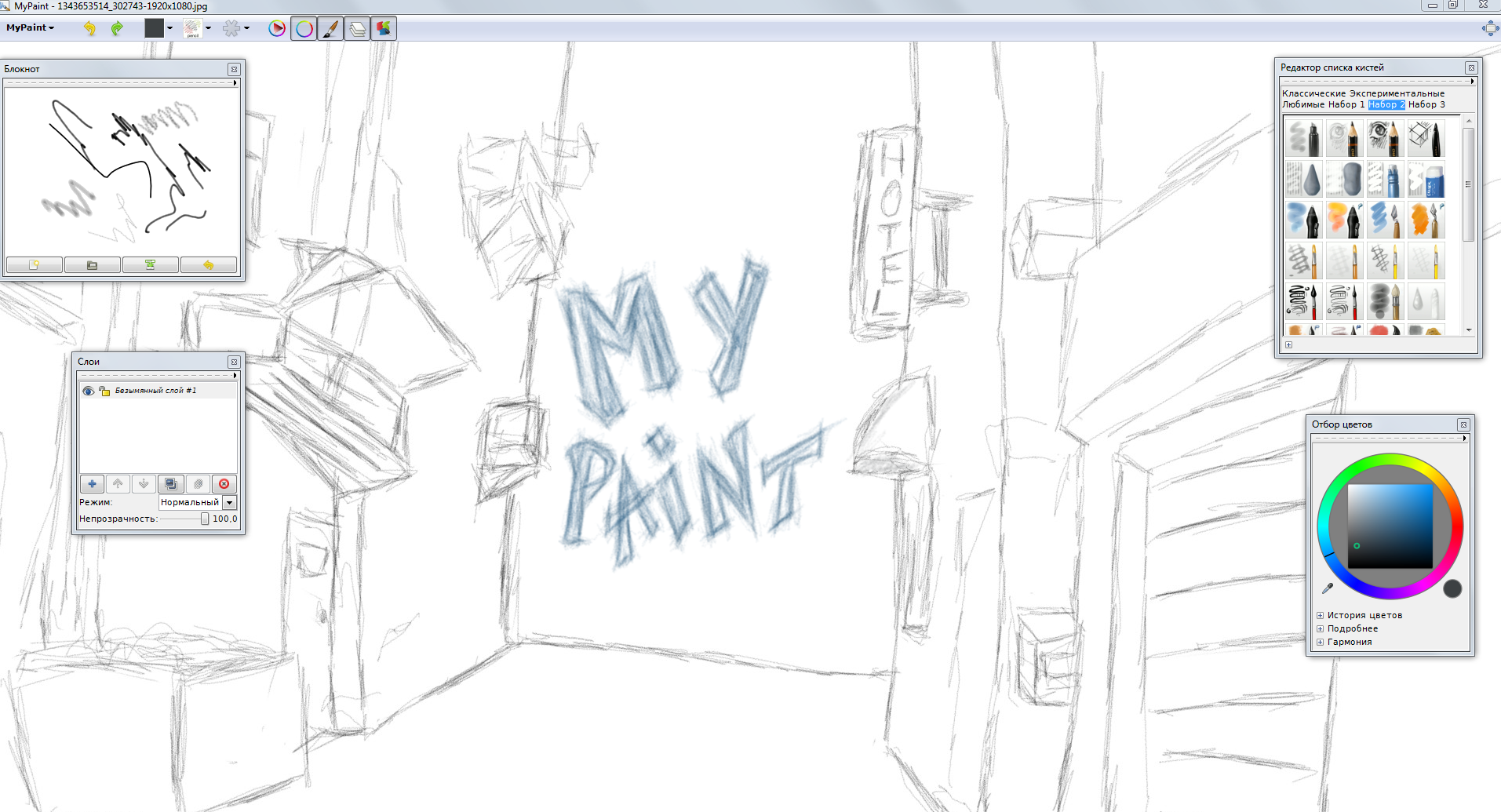
Krita
- еще одна программа рисования на планшете
. Изначально она создавалась как альтернатива Corel Painter
, но впоследствии разработчики отошли от этой идеи, вследствие чего программа обзавелась некоторыми функциями фоторедакторов.
Плюсы: кроссплатформенный; широкий выбор кистей; псевдо-бесконечный холст.
Минусы: нестабильная работа под ОС Windows;

ArtRage – довольно неординарный представитель семейства программ для рисования на планшете . Работа в этом редакторе призвана приблизить процесс создания компьютерного изображения к реальной живописи на холсте. Нестандартный интерфейс будет понятен даже ребенку, что делает ArtRage отличным инструментом для начинающего художника .
Плюсы: очень прост в освоении; имитация реальных инструментов рисования; кроссплатворменный.
Минусы: весьма ограниченный функционал бесплатной версии; подходит только для рисования.
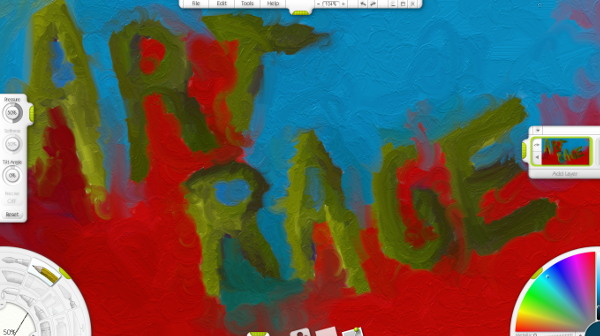
– Отличный инструмент для как начинающих художников , так и для профессионалов. Из возможностей стоит выделить довольно гибкую настройку кисти, возможность работы со слоями, наличие фильтров, а также различные способы выделения. В статье — я более подробно писал о нем.
Плюсы: довольно прост в освоении; широкие возможности по настройке кистей; поддержка всех популярных форматов.
Минусы: работает только под Windows; только для некоммерческого использования; плохая русская локализация.
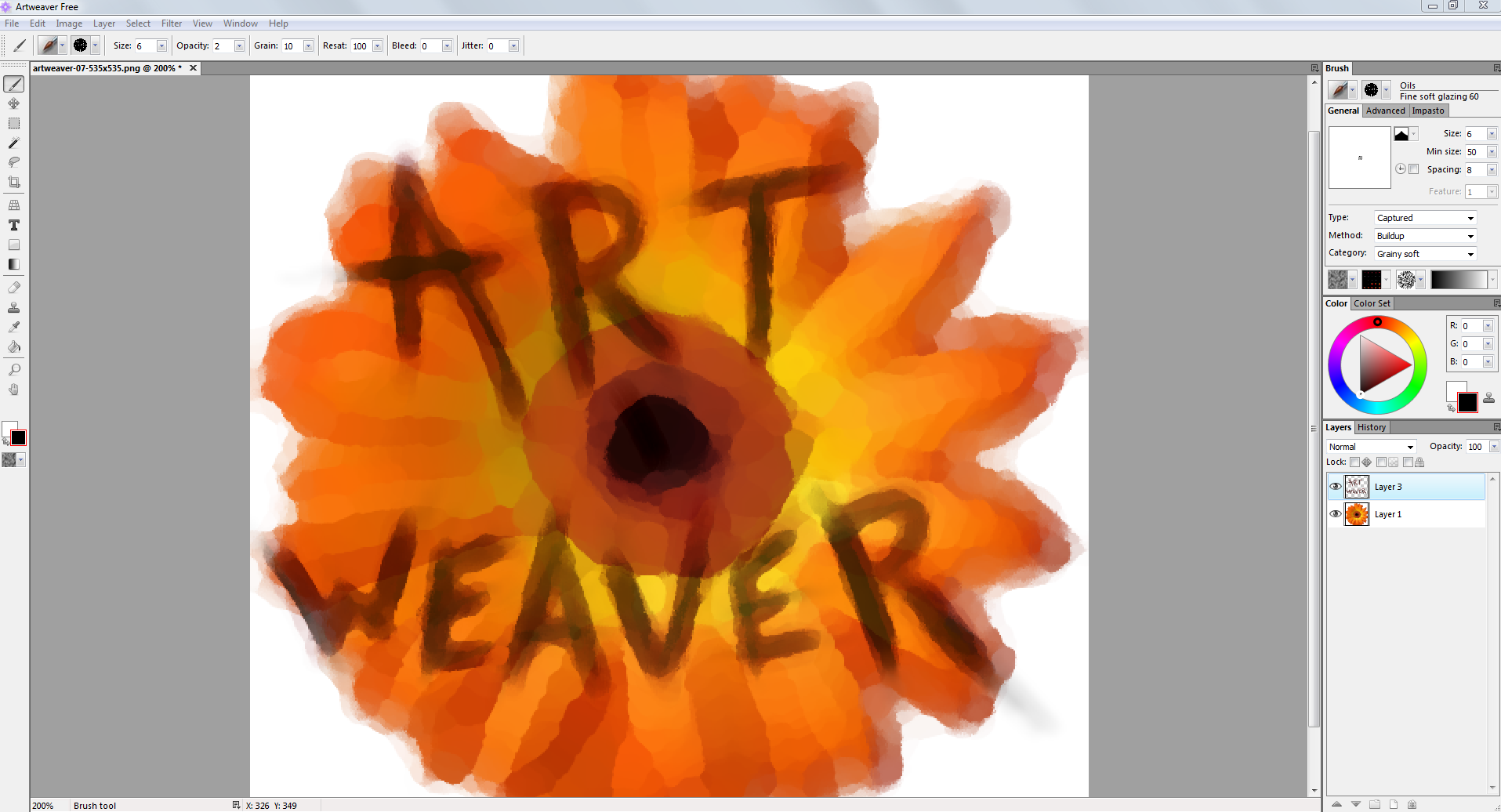
Плюсы: возможность создания динамик кистей, в дополнение к уже имеющимся; множество фильтров; отдельное окно истории; настраиваемый интерфейс; поддержка большинства форматов изображений; кроссплатформенный.
Минусы: плохая поддержка планшетов Genius
; сложен для начинающих.
Широкое распространение получили удобные и простые в использовании программы для рисования на графическом планшете.
Это связано с тем, что все больше художников начинают работать «в цифре», отказываясь от классических материалов для создания иллюстраций или картин.
Однако, как удобство работы, так и качество ее выполнения, во многом зависят от того, какой софт использует автор, для работы на планшете.
Содержание:Особенности
Большинство художников, работающих на планшетах, используют в настоящее время программы или Illustrator. Это качественный, функциональный софт, однако, не единственный. Подбирать программу стоит и по функционалу, и по удобству работы с ней.
От того, какую программу вы выберете, будет зависеть то, насколько раскроются . Потому выбирать софт нужно с учетом технических данных устройства. Кроме того, есть и универсальные программы, подходящие .
Paint
Это приложение подойдет для художников, которые еще только начинают осваивать работу на графическом планшете. Оно имеет общий функционал, простое и привычное меню, а потому не потребуется тратить дополнительное время на привыкание к нему (хотя начинающему автору все равно придется привыкать к планшету).
Имея определенный уровень мастерства, и набив руку, с помощью такого софта можно создавать довольно качественные работы. К плюсам такого приложения относятся:
- Наличие его по умолчанию в стандартных сборках (хотя работать рекомендуется с теми, которые входят в сборки ХР, 7, 8, 8.1, 10);
- Крайне простой интерфейс и меню – почти каждый пользователь ;
- Довольно широкий (для базово программы) функционал.
Из функциональных особенностей программы можно выделить рисование карандашом линиями различной толщины и плотности, рисование кистью при разной прозрачности и ширине мазка, заливку выделенной области в один цвет, работа в нескольких слоях. Можно действовать и с готовым изображением – выделять и копировать зоны, вырезать участки, увеличивать, растягивать и переворачивать выделенные зоны. Сохраняет картинки в нескольких форматах.
Начинать знакомство с функционалом планшета для рисования стоит именно с этого софта. Более того, он способен быть основным для тех, кто не рисует профессионально, а также для тех, кто периодически делает незначительные правки в графических файлах.
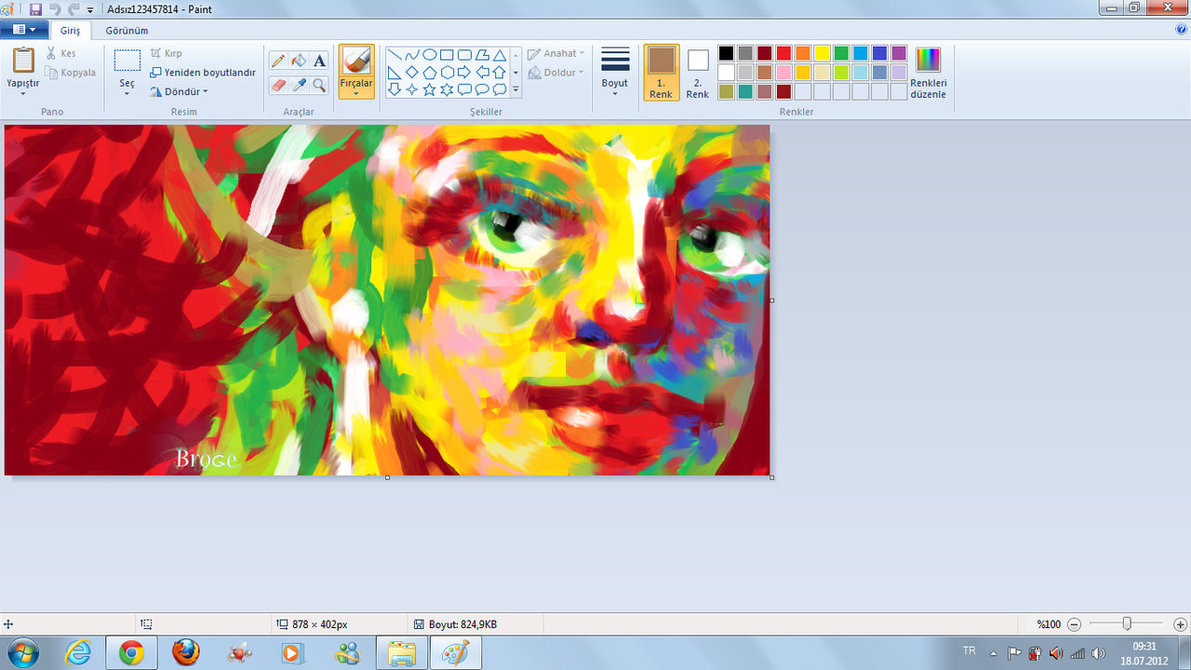
<Рис. 2 Работа в Пейнт>
Gimp
Этот софт для создания рисунков обладает широким функционалом и значительной мощностью. Скачать его можно с официального сайта www.gimp.org . Работает со всеми типами графических планшетов, а кроме того, с некоторыми иными устройствами ввода.
Из минусов такого софта можно выделить следующие:
- Довольно значительная нагрузка, как на аппаратную часть компьютера, так и планшета;
- Довольно сложный интерфейс, требуется время для того, чтобы к нему привыкнуть.

<Рис. 3 Работа в Gimp>
Тем не менее, все равно считается, что приложение предназначено для новичков. Имеет довольно широкий функционал:
- Работа с фото – яркость, цветокоррекция, настройка уровней, контрастность и т. п.;
- Редактирование фото – удаление ненужных элементов, обрезка, иные ;
- Подходит для веб-дизайнеров, так как позволяет создавать и редактировать макеты для сайтов;
- Прорисовка картин – оснащен функциями «кисть», «карандаш», «заполнение области цветом» и т. п., причем в нескольких видах;
- Имеет индивидуальный формат сохранения рисунков.xcf, который может сохранять данные с картинкой, текстовой вставкой, слоями, текстурами и т. д.;
- Простая интеграция с буфером обмена – картинки и фото возможно открывать в программе, просто скопировав их;
- Открывает, предназначенные для редактирования, файлы из других , например, .psd;
- Открытый код разработчика позволяет создавать и устанавливать собственные плагины, дополнения и расширения для этого софта;
- Позволяет выполнять быстрое архивирование файлов.
Этот софт очень универсален. Он подойдет для работы как новичкам и непрофессионалам, так и профессиональным иллюстраторам.
MyPaint
Программа предназначена в большей степени для художников, работающих в классических жанрах. Она не столько разработана под рисование простых иллюстраций, сколько под создание художественных произведений, картин в классическом стиле. По этой причине она имеет довольно широкий и сложный функционал, не очень простое меню.
Большинству художников требуется некоторое время, чтобы к ней привыкнуть. Однако считается, что интерфейс этой программы проще, чем у большинства аналогичных со схожим функционалом. Скачать приложение можно по адресу .
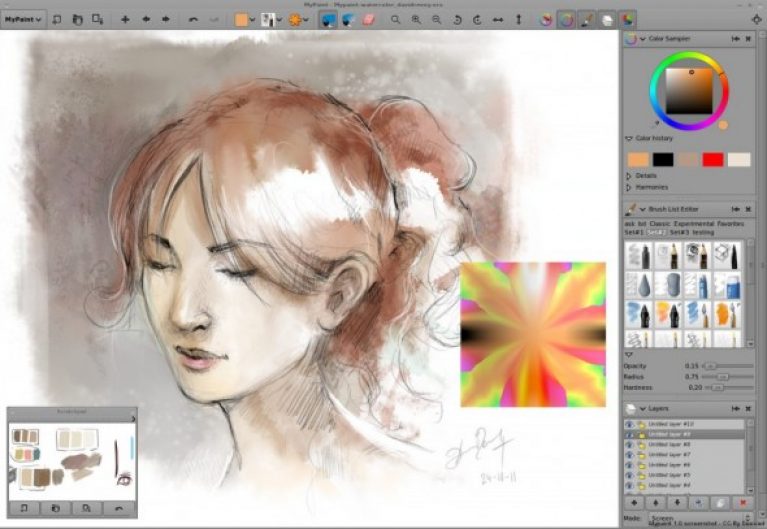
<Рис. 4 Работа в MyPaint>
Основные преимущества этого приложения таковы:
- Неограниченные размеры холста;
- Возможность настройки содержания панели меню, включение в нее назначаемых кнопок и т. п., в результате реализуется функция быстрого переключения между командами и простого доступа к часто используемым функциям;
- Очень широкий выбор типов кистей при наличии возможности тонкой настройки каждого;
- Функция импорта мазков и кистей, генерирования, настройки и редактирования их;
- Работает со многими типами устройств и хорошо их поддерживает;
- В отличие от большинства схожих программ – работает во множестве операционных систем – , Mac OS, Windows, .
Прорисовка в этом софте быть быстрой после того, как пользователь привыкнет к его интерфейсу. Однако непрофессиональным художникам, а также иллюстраторам и создателям комиксов можно обойтись и другими, более простыми приложениями (как по интерфейсу, так и по функционалу).
Graffiti Studio
Программа разработана для создания граффити, именно на этот стиль рисования рассчитан ее основной функционал. Может с успехом использоваться теми, кто создает комиксы, а также иллюстраторами, работающими в похожем стиле. Программа имеет очень простой и понятный интерфейс.
Интересной отличительной чертой считается ее относительный реализм. Весь процесс работы напоминает нанесение граффити «вживую». А в качестве холста можно выбрать привычные для уличного художника поверхности – стены, асфальт, машины, автобусы и т. д.

<Рис. 5 Работа в Graffiti Studio>
Из особенностей этого приложения можно выделить:
- Использование более 100 цветовых оттенков красок, таких, как могли бы применяться в реальном рисование;
- Создание потеков и разводов, нанесение на «невысохшую краску»;
- Изменение специфики нанесения, в зависимости от того, какую поверхность вы выбрали (как и в реальности);
- Изменение расстояния от художника до холста (того, с какого расстояния наносится на вертикальную поверхность виртуальная краска из баллончика);
- Использование маркеров и других средств, которые активно применяются и в реальном граффити.
Хотя в настоящее время этот стиль не так популярен, как несколько лет назад, он тем не менее не исчез полностью. Во многом, благодаря появлению таких программ.
Artweaver
Программа является полным аналогом Фотошопа. Но, в отличие от него, реализуется полностью бесплатно. Скачать ее можно с официального сайта .
Имеет следующий функционал:
- по параметрам: яркость, контрастность, цветокоррекция, усиление оттенков и т. д.;
- Вырезание и трансформирование фото, растягивание, сжатие, отражение, развороты, как всего изображения, так и выделенной зоны;
- Генерирование сложных форм, объектов и т. п.;
- Функции размытия и резкости, возможности стилизации изображения.
Однако в целом приложение в большей степени рассчитано на редактирование существующих изображений, чем на создание новых. По этой причине оно не подойдет профессиональным художникам. Скорее уж оно подходит тем, кто редактирует фото и картинки, но иногда вносит в них и собственные правки и дополнения.
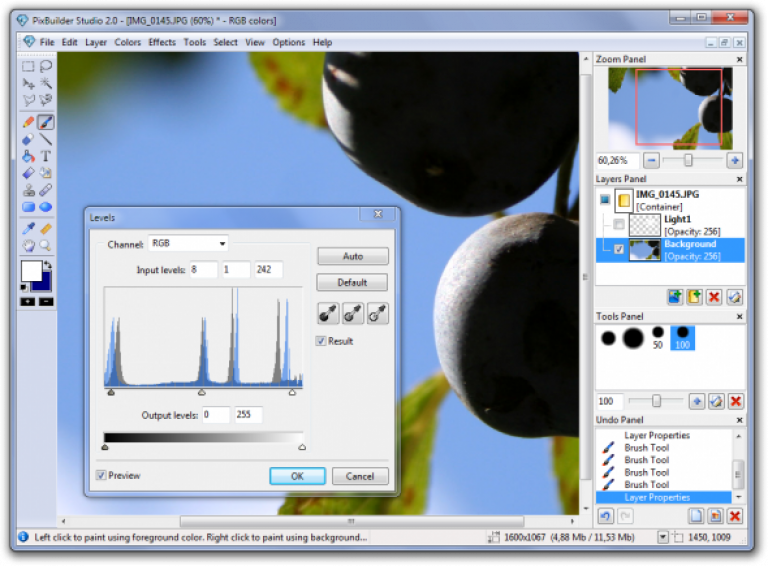
<Рис. 8 Работа в PixBuilder Studio>






